使用svn作为配置管理工具及其普遍的用于项目开发中,网上有很多关于svn的原理介绍及命令行管理教程。这里仅仅分享下个人配置及使用的过程,不通过命令行,可简单的上手操作。如有遗漏欢迎留言交流。
配置及使用的基本步骤如下:
1. 安装svn客户端及服务器端软件
客户端svn对应的是TortoiseSVN软件,也可安装中文语言包;服务器端svn对应的是VisualSVN-Server软件,一般网上都可以方便找到,分别安装即可。安装好之后打开服务器端VisualSVN Server如下图所示。
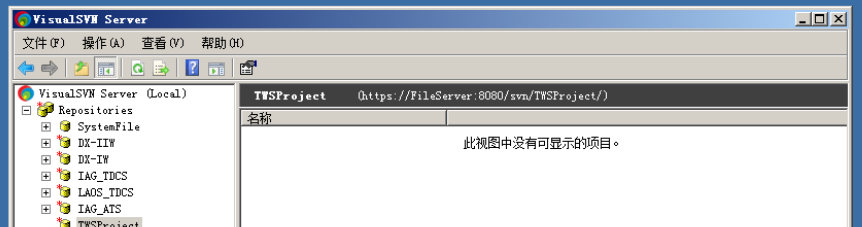
2. 新建要管理的项目库及在客户端建立对应关系
在Repositiries下新建目录,命名为项目文件夹,这时服务器端的项目就已经创建好了。比如项目名叫IAG_ATS,则在客户端想建立对应的文件夹的位置右键SVN Checkout,出现下图界面:

需要注意的是其中的ip地址是服务器的ip地址,可以通过命令行ipconfig查询一下即可,端口号与后续路径与服务器端界面中的保持一致。之后文件就顺利的check到客户端了。
后续可进行项目的管理工作,常用的update和commit操作。
需要进行svn库的移植时,需要解除本地客户端与原服务器端svn的对应,主要步骤如下:
1. 新服务器项目check到目录。
2. 旧服务器项目文件export到1中的目录:右键文件夹,TortoiseSVN->Export,选择1中的目录即可,试了下只能单个文件夹操作。Export到本身可能会出错,建议export到别的目录下。
3. 新文件夹选择所有的文件,add到新的svn管理中:右键选中所有,TortoiseSVN->Add。
4. 新文件夹中commit操作,这样就可以改用新的服务器进行文件管理了。